Краткое руководство по установке и использованию Flatpak в современных популярных дистрибутивах Linux.
Рекомендуется к изучению: Как приобретать игры в Steam из России в условиях ограничений
Что такое Flatpak
Если говорить простым языком, то Flatpak — это универсальный способ упаковки и доставки приложений (в том числе игр) на рабочий стол пользователя любого дистрибутива Linux. Он даёт разработчикам удобный инструмент для распространения программ не привязываясь к какому-то определённому дистрибутиву и его пакетному менеджеру. С другой стороны он даёт пользователям удобный способ получения и установки приложений.
Установка Flatpak
Flatpak доступен для установки в большинстве современных дистрибутивов, а в некоторых он установлен по умолчанию. Ниже я привожу инструкции для наиболее распространённых дистрибутивов, но вы можете найти инструкцию к своему дистрибутиву на официальном сайте.
Установка Flatpak в Fedora
Flatpak установлен по умолчанию на Fedora Workstation, Fedora Silverblue и Fedora Kinoite. Чтобы начать работу, достаточно включить Flathub, который является лучшим способом получения приложений Flatpak.
Debian 11(Mate) после установки — установка программ, flatpak, virt mamager…
Вам остаётся только подключить FlatHub командой:
flatpak remote-add —if-not-exists flathub https://flathub.org/repo/flathub.flatpakrepo
Установка Flatpak в Ubuntu и Debian
В современных релизах Ubuntu (18.10 и новее) и Debian достаточно установить flatpak из официальных репозиториев с помощью команды:
sudo apt install flatpak
В дистрибутивах Ubuntu до 18.10 предварительно необходимо подключить PPA репозиторий:
sudo add-apt-repository ppa:flatpak/stable sudo apt update sudo apt install flatpak
Чтобы работать с Flatpak можно было с помощью стандартных средств установки приложений gnome нужно дополнительно установить плагин управления Flatpak
sudo apt install gnome-software-plugin-flatpak
Остаётся только подключить FlatHub
flatpak remote-add —if-not-exists flathub https://flathub.org/repo/flathub.flatpakrepo
После чего следует перезагрузить операционную систему.
Установка Flatpak в Arch Linux
Для установки достаточно в терминале выполнить команду:
sudo pacman -S flatpak
Следует отметить, что в дистрибутиве Manjaro 20 и выше, который основан на Arch Linux, flatpak установлен из коробки. Его необходимо только включить.
- Чтобы включить его поддержку, перейдите в Менеджер программ (Add/Remove Programs).
- Нажмите на трехстрочное меню [или точки в зависимости от среды рабочего стола] справа, в выпадающем меню выберите «Preferences» (Настройки)
- Перейдите на вкладку «Flatpak» и установите переключатель в положение Включить поддержку Flatpak (также можно включить проверку обновлений, что рекомендуется).
После этого необходимо перезагрузить компьютер.
Как использовать Flatpak
Основным поставщиком пакетов программ в формате Flatpak является сайт FlatHub. Здесь представлено наибольшее количество уже готовых пакетов и выше в инструкции мы подключали именно этот сайт в качестве репозитория пакетов flatpak. В общем случае когда вы найдёте нужную вам игру или программу в каталоге FlatHub вы можете просто кликнуть по кнопке Install на странице программы и запустится её установка с помощью установленных в вашем дистрибутиве средств установки и удаления программ.
Как устанавливать программы на linux debian 11
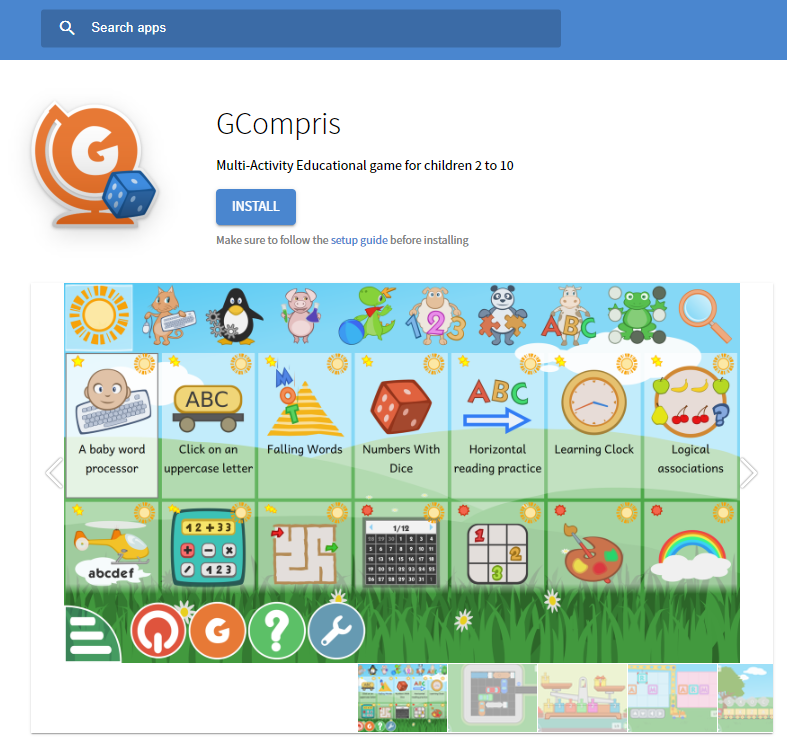
Кроме того, если пролистать страницу программы до конца, то вы увидите две консольные команды, с помощью которых можно установить и запустить выбранную программу.
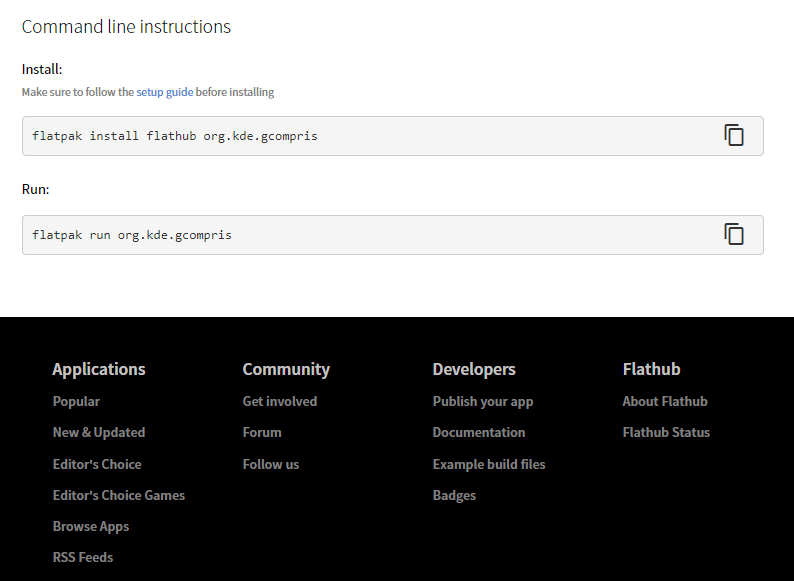
Как видите всё максимально просто и понятно.
Управление репозиториями
Однако существуют и другие репозитории, которые можно подключать в Flatpak. Для этих целей необходимо использовать следующую команду:
flatpak remote-add —if-not-exists название адрес_репозитория
Например для приложений Gnome существуют свои репозитории Flatpak:
flatpak remote-add —if-not-exists gnome https://sdk.gnome.org/gnome.flatpakrepo flatpak remote-add gnome-apps https://sdk.gnome.org/gnome-apps.flatpakrepo
Другие репозитории вы найдёте в интернет.
Посмотреть подключенные репозитории можно командой:
flatpak remotes
Установка программ
Самый простой способ установки с сайта FlatHub я описал выше. Однако искать и устанавливать пакеты программ вы можете и не заходя на сайт, а используя консольные команды.
Для поиска по всем подключенным репозиториям используется команда flatpak search имя_программы. Например:
flatpak search gcompris
В выводе этой команды вы увидите несколько столбцов. Важные из них для установки это Application ID и Remotes. Из них формируется команда на установку программы следующим образом: flatpak install Remotes Application_ID. Вот пример такой команды:
flatpak install flathub org.kde.gcompris
Если же вам достался отдельный пакет в формате Flatpak, который вы просто скачали к себе на компьютер, то такой пакет можно установить командой flatpak install /полный/путь/к/файлу.flatpakref. Например вы скачали пакет org.kde.gcompris в папку загрузки и тогда команда для установки flatpak пакета с локального диска может выглядеть следующим образом:
flatpak install ~/Загрузки/org.kde.gcompris.flatpakref
Чтобы посмотреть все установленные пакеты программ используйте команду:
flatpack list
Для того, чтобы обновить все установленные программы через Flatpak выполните команду:
flatpak update
Запуск программ
Для запуска программы используйте команду в стиле flatpak run Application_ID. Например вот так:
flatpak run org.kde.gcompris
Удаление программ
Для удаления ненужной программы используйте следующие команды:
flatpak uninstall org.kde.gcompris flatpak uninstall —unused
Первая удалить приложение по его Application ID, вторая почистит ненужный мусор после удалённых программ.
Один мальчик подписался на телеграм-канал Игры в Linux и получил бесплатную игру в Steam! Новости из мира игр в Linux, свежие обзоры игр и полезные инструкции всегда под рукой!
Источник: www.gamebuntu.ru
Настройка сервера на Debian 9
Установка debian на живой сервер или на виртуалку Virtual Box, настройка сети
Начнём с VirtualBox. Установка виртуальной машины стандартная, о ней уже рассказывалось в статье Установка Debian 9.3 — пошаговая инструкция
При установке имеется небольшая разница относительно того, какая операционная система установлена — Windows или unix системы.
Итак, создаем виртуальный сервер, на живом установка будет аналогичная, только в некоторых случаях бывает дольше.
Указываем имя Debian сервер, virtualbox сам выбирает операционную систему Linux Debian (он по названию определит).
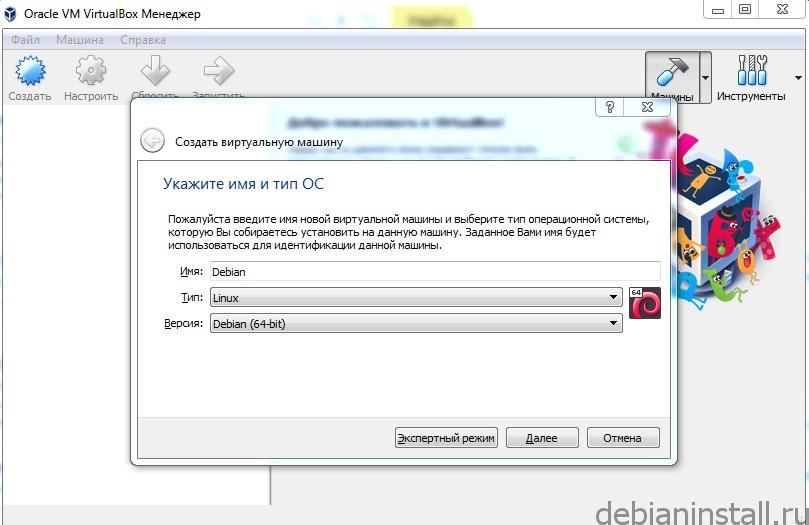
Заходим в настройки и загружаем образ предварительно скачанные с сайта — www.debian.org/distrb/
Скачивать нужно дистрибутив net Install, что означает установка по сети, дистрибутив весит около 250 МБ, он достаточно быстро скачивается. Пакеты и программное обеспечение будет доустанавливаться по сети. Т.е. если у вас нет интернета, дистрибутив net Install вам не подойдёт, и нужно скачивать полную версию.
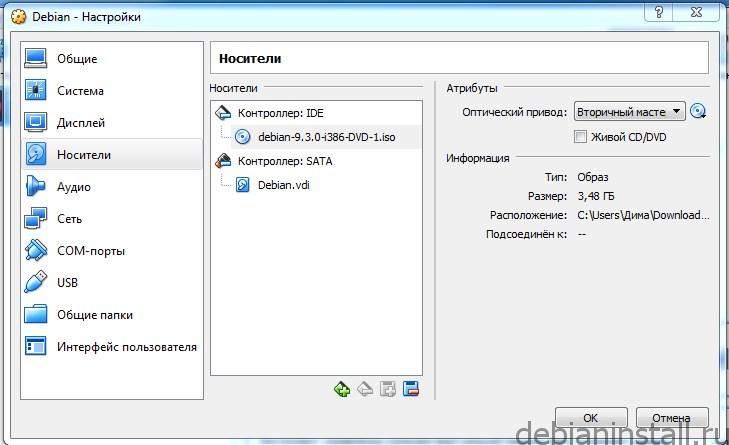
Заходим в настройке, выбираем накопители, и в контроллере IDE 10 монтируется образ ISO. Далее стартуем сервер. В открывшемся меня нажимаем Install. Подробная установка Debian рассмотрена здесь. После завершения установки перезагружаем сервер.
Установка SSH
SSH (от англ. Secure Shell «безопасная оболочка») представляет собой сетевой протокол для соединения по сети Internet, который позволяет выполнять удалённое управление системой. Имеется бесплатная модификация SSH, которая именуется OpenSSH и включена в пакет ssh Debian.
Подключиться к серверу через ssh (с компьютера под управлением unix подобной операционной системы)
Знакомство с командной строкой и протоколом ssh, sftp, настройка доступов по ключам (вместо паролей), root доступ
Базовые утилиты: su ls pwd cp scp locate updatedb which
Команда cd означает change directory (сменить директорию)
su – Superuser (суперпользователь).
Если мы находимся под логином текущего пользователя, то прописав su + имя пользователя, можно зайти в систему с правами root. Root имеет доступ ко всем папкам, может запускать и удалять всё что угодно, поэтому от имени суперпользователя необходимо работать внимательно и осторожно.
ls – показывает содержимое папки.
Указанные команды необходимо хорошо знать или иметь шпаргалку по ним, потому что без них вы ничего не сможете сделать.
Сочетание клавиш
Ctrl+c отменяет запущенный процесс
Ctrl+d разлогиниться
Настройка сети
Для того, чтобы наш сервер стал доступен из нашей операционной системы, например, для того, чтобы из Windows зайти на свой сервер, через пути или просто пинговать его, или просто зайти в браузер. Выключаем сервер правильным способом (команда halt). Включаем питание в виртуально машине, идем в настройки – сеть — включаем режим моста, выбираем подключение.
Сейчас IP адрес у сервера будет такой же, как и у компьютера.
Вводим ip a — посмотреть все интерфейсы и их IP адреса.
Таким образом можно сделать пинг со своего компьютера. Теперь можно заходить на сервер с компьютера. Система запросит подтверждение на добавление публичного ключа сервера в систему. Теперь консоль от virtualbox уже не нужна и ее можно просто свернуть, теперь можно заходить в систему через ssh клиент, как будто бы выполняется заход на сервер удаленно.
Потребуется отредактировать следующий файл:
Пример config для ручной настройки IP:
# The loopback network interface
auto lo
iface lo inet loopback
# The primary network interface
allow-hotplug eth0
iface eth0 inet static
address 10.0.0.10
netmask 255.0.0.0
network 10.0.0.0
broadcast 10.255.255.255
gateway 10.0.0.1
# dns-* options are implemented by the resolvconf package, if installed
dns-nameservers 10.0.0.1
dns-search debian
Публичные ключи
Для начала нам нужно сгенерировать ключ уже на нашем же сервере с помощью утилиты ssh-keygen. Ключи нужны чтобы каждый раз не вводить пароль.
На сервер нужно загрузить публичный ключ (приватный ключ хранится только у нас на компьютере).
Если ключ, который вы желаете использовать, уже имеется перейдите к разделу «Копирование публичного ключа».
Для создания пары (pair) ключей, пропишите команду в терминале вашего компьютера:
Ключ будет сгенерирован в текущем каталоге пользователя в папке …/.ssh/id_rsa.
Этот файл необходимо держать у себя на компьютере.
Чтобы зайти на аккаунт под публичным ключом нужно создать файл .ssh/authorized_keys
Необходимо скопировать публичную часть ключа в этот файл. После создания пары SSH-ключей, пропишите команду в терминале на локальной машине для вывода публичного ключа:
Закрываем файл сочетанием клавиш ctrl+x. Сохраняем – y.
Теперь попробуем зайти на сервер:
Теперь мы на сервер можем сколько угодно раз заходить без всяких паролей.
Псевдонимы в Unix ssh/config
Это относится опять же к операционным системам на базе unix. К Windows это никакого отношения не имеет. Но если вы будете с одного Debian сервера заходить на другой Debian сервер, тогда это вам пригодится или если ваш домашний компьютер будет Debian и вы будете администрировать удаленный компьютер Debian, то вам это в принципе поможет.
В папке ssh создается файл config, в нем прописывается хост, придумывается псевдоним. Теперь можно сразу заходить с помощью псевдонима под логином и паролем.
Знакомство с менеджером пакетов apt и принципом установки приложений
Что такое .deb пакеты в Debian?
Это файлы, подобные MSI файлам в Windows. То есть это набор файлов и мета-данных для установки того или иного определённого приложения. Там хранится скомпилированный бинарник уже сразу под вашу операционную систему. Например, если установлена 64 битная Debian версия 9.3, то значит в этом в пакете будет именно этот бинарный файл для установленной системы.
Вся установка deb пакетов означает скопировать бинарник в одну папку, config в другую папку, ну и попросить какие-то зависимости, без которых эта программа не запустится.
В Debian по умолчанию установлена системная программа dpkg, которая при установке системы ставит приложения. Существует принципиальное отличие dpkg и apt.
Утилита dpkg просто устанавливает бинарники, и предупреждает о зависимостях, которые нужны для этой программы, при этом она эти зависимости устанавливать не будет.
Утилита apt автоматически всё продумывает, необходимые зависимости она установит.
apt-get – это менеджер пакетов, который устанавливает deb пакеты и автоматически устанавливает все нужные зависимости. То есть если нужен, к примеру, PHP с поддержкой xml или ещё с чем-то, то apt-get автоматически устанавливает целый комплект нужных программ (это своего рода как AppStore для для iOS).
Установка утилит mc
Попробуем установить полезную утилиту mc, она часто используется для работы сервера. Она представляет собой популярный 2х-панельный файловый менеджер Midnight Commander.
Установка mc на сервер:
Добавляем пользователя в группу root
Выполнение команд от суперпользователя:
Установка и настройка окружения nginx, php-fpm, mysql;
Устанавливаем nginx php5 и mysql-server:
sudo apt-get install nginx
sudo apt-get install php5-fpm php5-mysql
Настройка nginx
sudo cp /etc/nginx/sites-available/default
Источник: debianinstall.ru
Программа GDebi

Gdebi — это простой инструмент для установки файлов Debian, что позволяет устанавливать локальные пакеты .deb и устранять зависимости. GDebi имеет графический пользовательский интерфейс, но также может быть использован в терминале.
GDebi удобный вариант установки программ в графическом режиме, когда нужного приложения нет в основном дистрибутиве, но есть .deb пакет. Более подробно: https://launchpad.net/gdebi
Для установки GDebi в Debian 8.3 воспользуемся менеджером пакетов Synaptic.
Меню → Система → менеджер пакетов Synaptic →отмечаем для установки Gdebi, нажимаем Применить
Источник: opencentr.ru